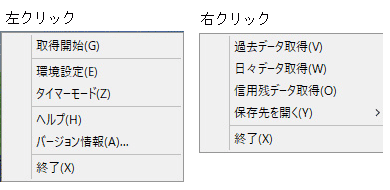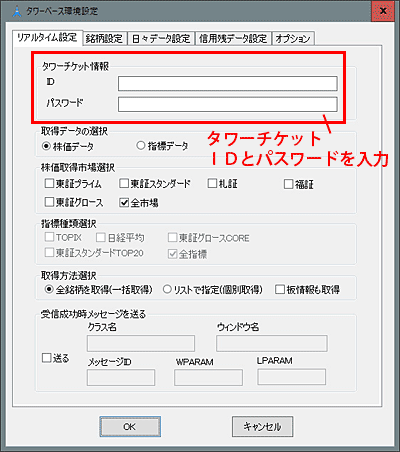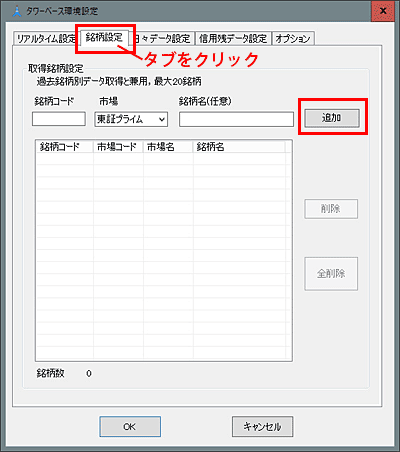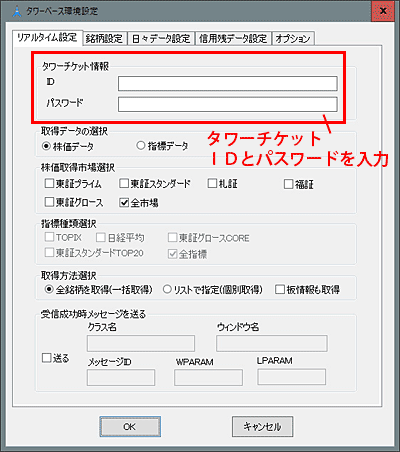
◎タワーチケット情報
株価サーバーへの接続権情報(IDとパスワード)を入力します。
◎取得の方法選択
全銘柄を取得するか、リストに従って取得するかを指定します。
既定では全銘柄を取得するになっています。
全銘柄取得の場合には、リストに指定した銘柄は無視されます。
・同一のファイル名で保存
リアルタイム株価データを同一ファイル名で保存するかどうかを設定します。
既定では RXXYY.ZZZ (XX時YY分,ZZZは環境設定で指定した拡張子)で保存します。
チェックを入れると RealData.ZZZ
(ZZZは環境設定で指定した拡張子)固定になります。取得する毎に上書き)
・板情報も取得する
気配値を取得するかどうかを設定します。
既定では取得しません。
◎個別取得オプション
・指標も同時に取得
チェックを入れると、指標データも同時に取得します
◎タイマー設定
一定間隔で繰り返し株価データを取得するかを指定します。
・起動と同時に取得開始
チェックを入れるとソフト起動と同時にリアルタイムデータを取得します
・タイマー機能を有効にする
チェックを入れると繰り返し取得機能が有効になります。
・タイマーモードを有効にする
チェックを入れると繰り返し取得を実際に行うようになります。
・市場開設時間内のみ取得する
チェックを入れると市場開設時間(8:55〜15:05)のみ取得を行うようになりま
す。
【注意】 ファイルエラー(ディスクが満杯状態など)で、ハードディスクに記録 できなかった時には、タイマーモードは自動的に解除されます。
◎過去&日々データ設定
・データ取得機能を有効にする
チェックすると過去データを取得できるようになります。
・起動時に取得する
チェックを入れるとソフト起動と同時に銘柄別と日々データを取得します
◎保存形式選択
・どちらかを選択します。選択した方に合わせて、以降の取得したリアルタイム株価、 過去データ共に拡張子が変わります。
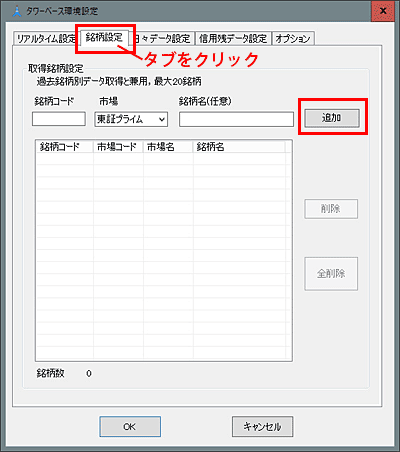
・取得銘柄設定
銘柄コード、取引所コード、銘柄名を指定して新規追加ボタンをクリックすると リストに銘柄が追加されます。(銘柄名は任意です)
また、リスト項目を選択して削除ボタンで項目を削除します。

・ 日々データ取得設定
取得したい日付けを年西暦4桁、月、日にちを指定して追加ボタンをクリックすると、 リストに日付が追加されます。
また、リスト項目を選択して削除ボタンで項目を削除します。
・起動時に前日のデータを取得する
チェックを入れると、起動時に前日の日足データを取得します。